当win11系统发布的时候,很多用户都跑去升级体验了一下最新系统的各种功能,可是体验之后发现自己使用的并不是很习惯,觉得还没之前的win10系统好用,于是就想退出到win10系统当中,但却不知道怎么进行操作,别着急,今天小编就带来win11系统退回的方法教给大家。更多win11系统教程,尽在下载火(xiazaihuo.com)系统官网。
自带win11怎么退回win10
1、点击进入开始菜单图标,在其中找到系统【设置】功能。

2、进入到设置的窗口后,我们点击左侧栏目中的【Windows更新】功能。
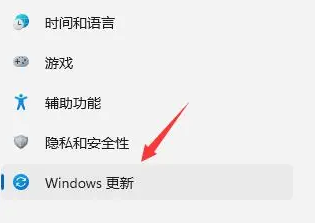
windows11系统u盘安装教程
win11系统目前使用的用户开始变多了,或许再过不了多久win10系统就会成为win7系统哪样了,现在还没有安装win11系统的小伙伴,下面小编就给大家带来windows11系统u盘安装教程.
3、在Windows更新的页面当中,我们在右侧的窗口内找到更多选项下方的【高级选项】。

4、最后我们点击进入【恢复】按钮,再选择页面当中的返回就可以退回win10系统当中啦。
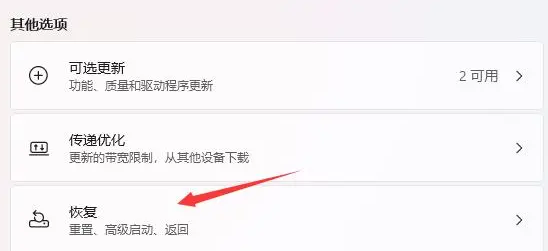
这就是win11系统退回的步骤内容,我们按照上述方法就可以将系统退回到升级之前的系统,你学会了吗。
以上就是电脑技术教程《自带win11怎么退回win10的教程》的全部内容,由下载火资源网整理发布,关注我们每日分享Win12、win11、win10、win7、Win XP等系统使用技巧!
升级win11后怎么退回win10
win11系统最近也已经发布了,很多小伙伴都已经升级win11系统了,不过win11系统完善的还不是非常好,很多小伙伴在体验之后就想着退回win10了,下面小编就教大家升级win11后怎么退回win10.






